在 Apple Watch 上播放音乐
使用“音乐” App 选取音乐并在配对 iPhone、配对蓝牙耳机或扬声器或者 Apple Watch 扬声器(受支持的机型)上播放。请参阅在 Apple Watch 上选取音频目的位置。
你可以播放储存在 Apple Watch 上的音乐、控制 iPhone 上的音乐以及流播放来自 Apple Music 的音乐(如果你是订阅者)。
Siri:你可以这样询问 Siri:“播放陈奕迅的《十年》。”请参阅让 Siri 播放音频。
播放音乐
将 Apple Watch 连接至蓝牙耳机或扬声器后,然后按照这些步骤操作:
在 Apple Watch 上前往“音乐” App
 。
。执行以下任一项操作:
在 Apple Watch 上播放音乐:旋转数码表冠滚动浏览“主页”屏幕,然后轻点一个专辑、播放列表或类别。
使用 iPhone 上的 Apple Watch App 来选取要添加到 Apple Watch 的歌曲。
播放音乐资料库中的音乐:在“主页”屏幕中,轻点
 ,轻点“资料库”,轻点“播放列表”、“专辑”、“已下载”等类别或最近添加的项目,然后选取要播放的音乐。
,轻点“资料库”,轻点“播放列表”、“专辑”、“已下载”等类别或最近添加的项目,然后选取要播放的音乐。请求播放 Apple Music 音乐(需要订阅 Apple Music):抬腕,然后请求播放艺人、专辑、歌曲、类型或部分歌词。
搜索 Apple Music 资料库:在“主页”屏幕中,轻点
 ,轻点“搜索”,输入要查找的内容,然后轻点“搜索”。轻点结果来进行播放。
,轻点“搜索”,输入要查找的内容,然后轻点“搜索”。轻点结果来进行播放。
播放为你推荐的音乐
如果你是 Apple Music 订阅者,你可以播放专为你精挑细选的音乐。
在 Apple Watch 上前往“音乐” App
 。
。向下滚动以查看最近添加到 Apple Watch 的音乐,以及基于你的喜好而遴选的播放列表和专辑。
轻点一个类别,轻点专辑或播放列表,然后轻点
 。
。
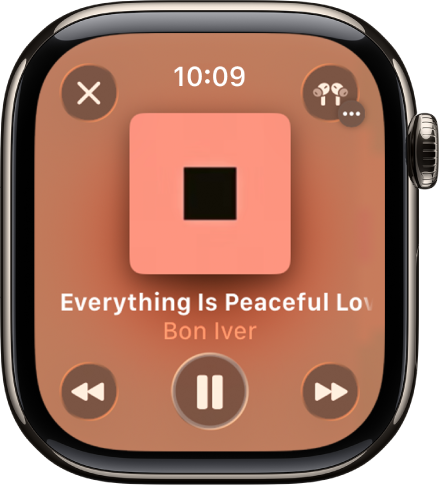
打开队列
播放音乐时,你可以在队列中查看即将播放的歌曲列表。
在 Apple Watch 上前往“音乐” App
 。
。播放专辑或播放列表,轻点
 ,然后轻点“待播清单”。
,然后轻点“待播清单”。若要播放队列中的音轨,请轻点该音轨。
默认情况下,“自动播放”会将音乐添加到与你正在播放内容类似的队列的末尾。若要关闭“自动播放”,请轻点 ![]() 。
。
【注】在使用 Apple 账户的设备(例如你的 Apple Watch)上关闭“自动播放”后,此功能只会在该设备上关闭。其他设备会继续使用“自动播放”功能,除非你在每台设备上将其关闭。
若要将选取的音乐添加到该队列,请向左轻扫歌曲、播放列表或专辑;轻点 ![]() ;然后轻点“插播”或“最后播放”。选择最后播放的音乐会添加到队列末尾。
;然后轻点“插播”或“最后播放”。选择最后播放的音乐会添加到队列末尾。
控制播放
旋转数码表冠来调整音量。使用这些控制在 Apple Watch 和 iPhone 上播放音乐:
播放当前歌曲。 | |||||||||||
暂停播放。 | |||||||||||
跳到下一首歌曲。 | |||||||||||
跳到歌曲的开头;轻点两下跳到上一首歌曲。 | |||||||||||
【提示】若要隐藏控制,请轻点“播放中”屏幕。
随机播放或重复播放音乐
从播放屏幕随机播放或重复播放音乐:查看播放屏幕时,轻点
 ,轻点“待播清单”,然后轻点
,轻点“待播清单”,然后轻点  或
或  。
。轻点
 两次以重复播放某首歌曲。
两次以重复播放某首歌曲。如果你是 Apple Music 订阅者,“自动连播”默认会在队列末尾添加与你之前所播放音乐类似的音乐。若要关闭“自动连播”,请轻点
 。
。
随机播放资料库中的音乐:在“播放中”屏幕上,轻点
 ,轻点“资料库”,轻点“艺人”、“专辑”或“歌曲”,然后轻点“随机播放”。
,轻点“资料库”,轻点“艺人”、“专辑”或“歌曲”,然后轻点“随机播放”。
在其他设备上播放音乐
你不仅可以从 Apple Watch 将音乐流播放到配对的耳机,还可以流播放到其他兼容蓝牙的设备,如耳机和扬声器。你也可以在 HomePod 扬声器等兼容隔空播放的设备上控制音乐。
在“播放中”屏幕上,轻点右上方的 ![]() ,然后执行以下任一项操作:
,然后执行以下任一项操作:
连接蓝牙设备:轻点“隔空播放”,轻点“连接设备”,然后选取蓝牙设备。
连接隔空播放设备:轻点“隔空播放”,轻点“控制其他扬声器与电视”,选取设备,然后选取一些音乐进行播放。
快速返回“播放中”屏幕
在“音乐” App 的任意屏幕中,轻点右上角的 ![]() 。如果现在显示表盘,请向上旋转数码表冠,然后轻点“智能叠放”中的当前播放歌曲或者轻点屏幕顶部的
。如果现在显示表盘,请向上旋转数码表冠,然后轻点“智能叠放”中的当前播放歌曲或者轻点屏幕顶部的 ![]() 。
。



